FCS UI 2:
Arbeitsschritte:
(1) Navigieren Sie in der Ordnerstruktur zu dem Ordner in dem sich die facts befinden, die Sie
endgültig löschen möchten.
(2) Wählen Sie die facts aus, die Sie löschen möchten. Klicken Sie dazu in die Checkboxen
rechts außen.
(3) Klicken Sie nun auf  "Facts löschen" am unteren Ende der Liste. "Facts löschen" am unteren Ende der Liste.
(4) Dann sind Sie aufgefordert, Ihre Auswahl mit dem folgenden Formular zu bestätigen:
(5) Wenn einen fact verschiedene Versionen hat, können Sie Ihre Auswahl auf bestimmte Versionen einschränken oder erweitern. Um dies zu tun, können Sie die folgenden Optionen verwenden:
- Sie können manuell die Factversionen ankreuzen
- Mit "alle auswählen" Checkbox: dies wird Ticks auf alle alten Versionen des spezifischen facts stellen
- Mit "select ALL facts and ALL versions" : Diese Option wählt alle Versionen und alle facts.
- Mit "select only OLD versions" : Diese Option wählt alle alten Versionen aller facts.
- Mít "select none" : Diese Option wird alle Facts und Factversionen abwählen.
Nachdem Sie mit dem Auswahle fertig sind, clicken Sie auf den Button "löschen".
(6) Das System bestätigt die erfolgreiche Entfernung der ausgewählten facts.
FCS UI 3:
Arbeitsschritte:
(1) Navigieren Sie in der Ordnerstruktur zu dem Ordner in dem sich die facts befinden, die Sie
endgültig löschen möchten.
(2) Wählen Sie die facts aus, die Sie endgültig löschen möchten.
Dies können Sie durch folgende zwei Möglichkeiten bewerkstelligen:
| click and drag: |
markieren durch strg + click. |
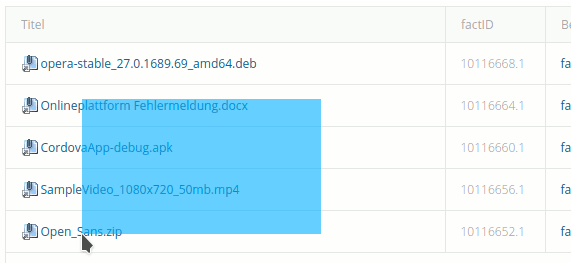 |
Halten Sie 'STRG'-, oder sollten sie einen Mac benutzen, die 'CMD-Taste gedrückt, und clicken Sie in die Zeile (nicht auf den Titel, dies öffnet trotzdem das fact!) der gewünschten facts, um diese zu markieren.
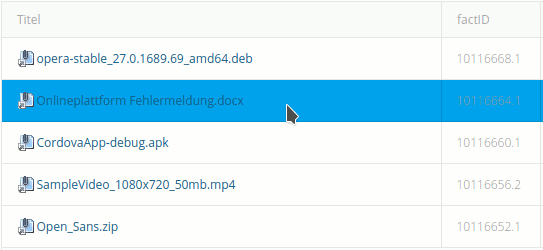
|
(3) Mittels Rechtsklick können Sie nun das Kontextmenü aufrufen und durch klick auf

den Löschvorgang in die Wege leiten.
(4) Dann sind Sie aufgefordert, Ihre Auswahl mit dem folgenden Formular zu bestätigen:
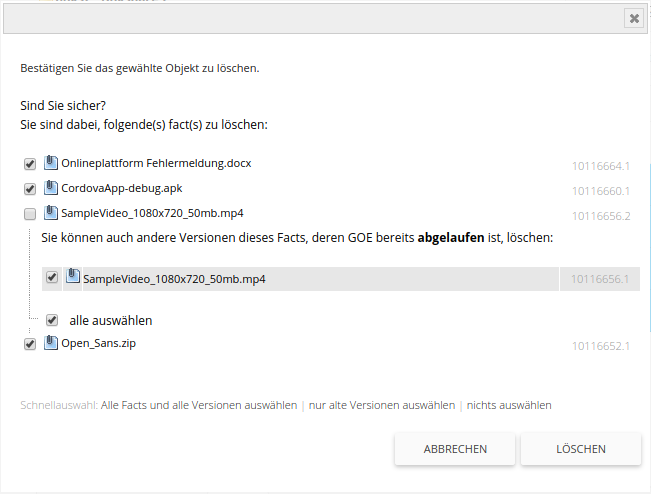
(5) Wenn einen fact verschiedene Versionen hat, können Sie Ihre Auswahl auf bestimmte Versionen einschränken oder erweitern. Um dies zu tun, können Sie die folgenden Optionen verwenden:
- Sie können manuell die Factversionen ankreuzen
- Mit "alle auswählen" Checkbox: dies wird Ticks auf alle alten Versionen des spezifischen facts stellen
- Mit "select ALL facts and ALL versions" : Diese Option wählt alle Versionen und alle facts.
- Mit "select only OLD versions" : Diese Option wählt alle alten Versionen aller facts.
- Mít "select none" : Diese Option wird alle Facts und Factversionen abwählen.
Nachdem Sie mit dem Auswahle fertig sind, clicken Sie auf den Button "löschen".
(6) Das System bestätigt die erfolgreiche Entfernung der ausgewählten facts.

Zugriff auf nicht gelöschte Versionen: Versionen die beim Löschvorgang nicht ausgewählt werden sind nach wie vor auf Ihrer Plattform vorhanden. Sie sind jedoch ausgeblendet und damit weder in der Ordnerstruktur noch in den Serviceablagen sichtbar. Um auf diese Versionen zugreifen zu können, müssen Sie die exakte factID kennen (siehe Kapitel  "Bedeutung der factID".) "Bedeutung der factID".)
|

 "Facts löschen" am unteren Ende der Liste.
"Facts löschen" am unteren Ende der Liste.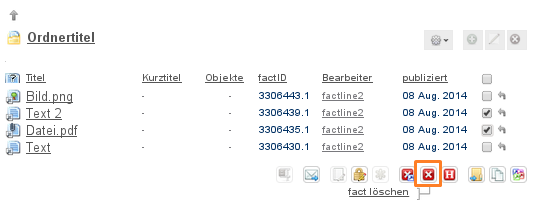
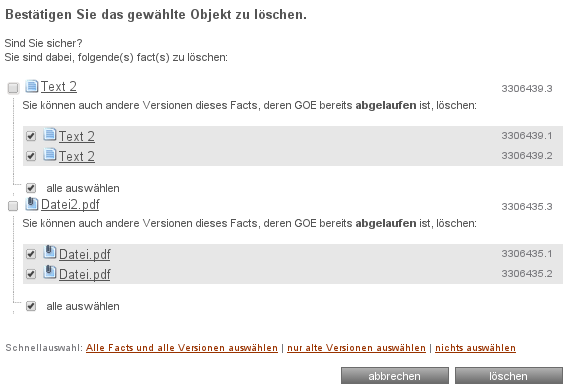

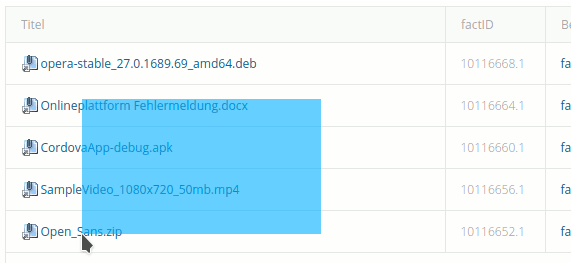
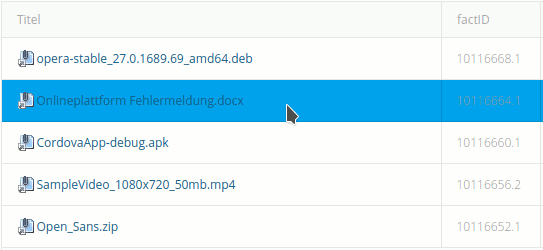

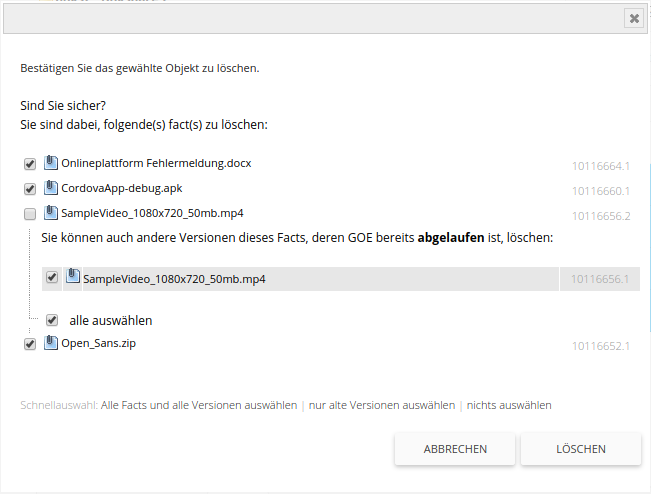

 "
"